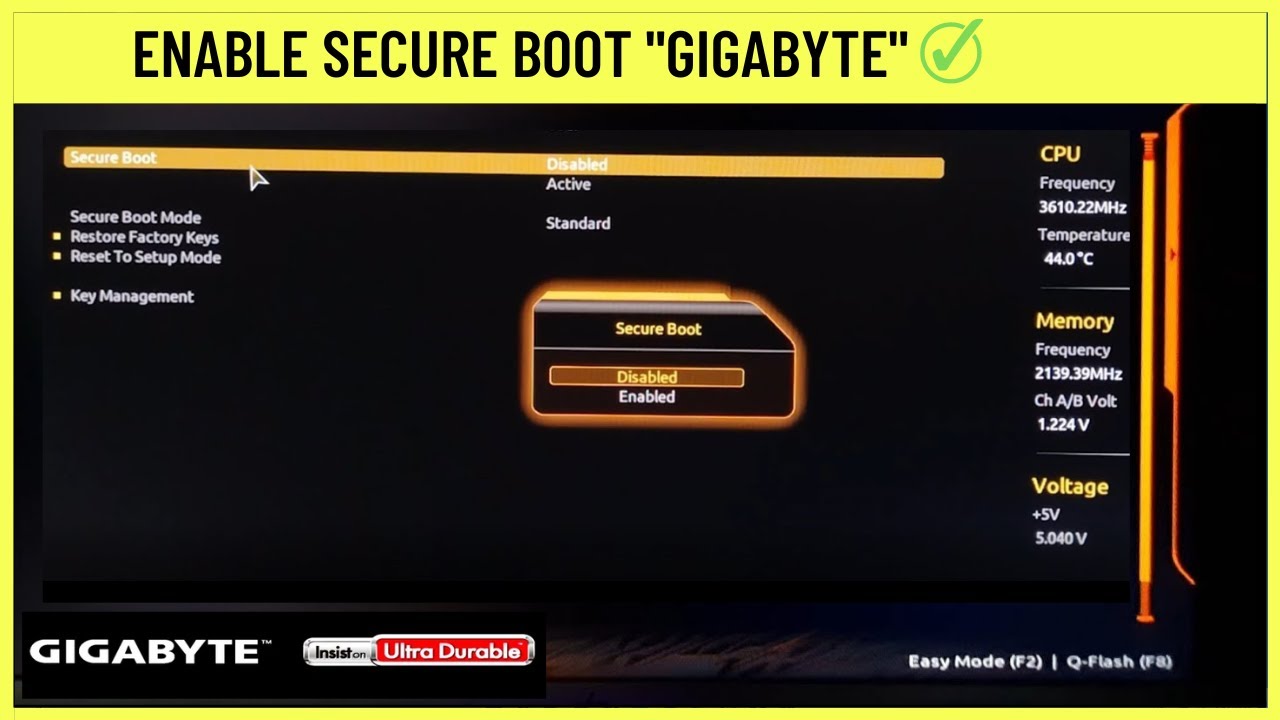В 2025 году включение Secure Boot стало обязательным для геймеров, пользователей Windows и всех, кто использует современные античит-системы, такие как FACEIT, Riot Vanguard или Battlefield 6 REDSEC.
Тем не менее тысячи пользователей материнских плат Gigabyte — особенно моделей B450M, B550M DS3H, B650, H410M или Z790 AORUS Elite — до сих пор не могут найти параметр Secure Boot в BIOS.
Это связано с тем, что Gigabyte скрывает его за настройками CSM, режимом UEFI и требованиями к формату диска (GPT/MBR).
Это полное руководство за 2025 год разбирает всё по моделям материнских плат, версиям Windows и игровым сценариям, чтобы вы могли безопасно включить Secure Boot на любой плате Gigabyte.
1. Что Такое Secure Boot И Почему Это Важно
Secure Boot — это функция защиты на уровне прошивки, встроенная во все материнские платы с поддержкой UEFI. Она проверяет цифровые подписи загрузчика операционной системы и драйверов перед запуском, гарантируя, что будет запущено только доверенное ПО.
В 2025 году включение Secure Boot обязательно для:
- Установки и обновлений Windows 11
- Античит-систем FACEIT / Riot Vanguard
- Соответствия требованиям безопасности Battlefield 6 REDSEC
- Турниров по Valorant / Apex Legends / CS2, где требуется проверка на уровне ядра
Если Secure Boot выключен, ваш ПК может показывать ошибки:
- “Secure Boot Required”
- “Platform Not Trusted”
- “1:86001S - REDSEC Launch Failed”
2. Перед Началом
Перед тем как заходить в BIOS, убедитесь, что:
- Ваш диск использует таблицу разделов GPT.
Откройте “Управление дисками” → щёлкните правой кнопкой по системному диску → вкладка “Тома”.
Если указано MBR, конвертируйте диск с помощью mbr2gpt или утилит EaseUS (без потери данных). - BIOS переведён в режим UEFI.
Secure Boot работает только в режиме UEFI, а не Legacy. - BIOS обновлён до последней версии.
Для материнских плат Gigabyte серий H410/B450 часто требуется версия BIOS не ниже F20, чтобы появилась настройка Secure Boot.
3. Общий Путь В BIOS Для Включения Secure Boot На Платах Gigabyte
Эти шаги применимы практически ко всем материнским платам Gigabyte:
Шаг 1. Вход В BIOS
Перезагрузите компьютер и несколько раз нажмите Del или F2.
Переключитесь из простого режима (Easy Mode) в расширенный (Advanced Mode), нажав F2.
Шаг 2. Включение TPM (fTPM или PTT)
- Для процессоров AMD → Settings → Miscellaneous → AMD CPU fTPM → Enabled
- Для процессоров Intel → Settings → Platform Power → PTT → Enabled
Шаг 3. Отключение CSM Support
- Перейдите в Boot → CSM Support → Disabled
- → Это критически важно — параметр Secure Boot не появится, если CSM включён.
- Перезагрузитесь, если система предложит.
Шаг 4. Включение Secure Boot
- После перезагрузки снова войдите в BIOS.
- Перейдите в Boot → Secure Boot → Enabled.
- В разделе “Secure Boot Mode” выберите Standard (не Custom).
- Сохраните изменения и выйдите (F10).
Шаг 5. Проверка В Windows
Нажмите Win + R → введите msinfo32.
Проверьте:
- BIOS Mode: UEFI
- Secure Boot State: On

4. Руководство По Включению Secure Boot На Конкретных Материнских Платах Gigabyte
A. Gigabyte B450 / B450M / B450M DS3H / S2H
Старые платы AMD AM4 часто прячут параметр Secure Boot глубже в BIOS.
Путь:
BIOS → Boot → CSM Support → Disabled → Secure Boot → Enabled
Дополнительные советы:
- Если параметр “Secure Boot” не появляется, обновите BIOS до версии F60 или выше.
- Убедитесь, что fTPM включён в разделе “Miscellaneous.”
- Идеально подходит для обновлений до Windows 10/11 и соответствия требованиям FACEIT.
B. Gigabyte B550 / B550M / B550M DS3H / HD3
Эти платы среднего уровня на AM4 отображают параметр Secure Boot сразу после отключения CSM.
Путь:
Settings → Boot → CSM Support → Disabled → Secure Boot → Enabled
Особенности использования:
- Работает идеально для Battlefield 6 REDSEC и проверок FACEIT.
- Если ваш SSD имеет формат MBR, конвертируйте его в GPT перед включением Secure Boot.
C. Gigabyte B650 / B650E / Aorus Elite (Платформа AM5)
Современные платы AM5 уже настроены под Secure Boot, но функция может быть отключена после сброса BIOS.
Путь:
Settings → Boot → Secure Boot → Enabled
Системные требования:
- Работает только в режиме UEFI.
- Требует Windows 11 или основанную на UEFI версию Linux.
- Рекомендуемая версия BIOS: F8 или выше для Aorus Elite AX.
D. Gigabyte H410M / H410M-H / H610M
Бюджетные платы Intel, такие как H410M-H, вызывают больше всего путаницы.
Ключевые шаги (по отзывам сообщества):
- Войдите в BIOS → Advanced Mode (F2)
- Перейдите на вкладку Boot → CSM Support → Disable
- Перейдите на вкладку Boot → Secure Boot → Enable
- Установите Secure Boot Mode → Standard
Если параметр “Secure Boot” всё ещё отсутствует:
- Обновите BIOS до версии F20 или выше
- Убедитесь, что диск использует GPT
- Измените “OS Type” → “Windows UEFI Mode”
Пример:
Один пользователь Reddit подтвердил этот метод на Gigabyte H410M-H, написав:
“Отключите CSM Support, затем ниже появляется Secure Boot — уже говорил, как это сделать. Страница 34 руководства.”
E. Gigabyte Z790 / B760 / H610 (Intel 12–14 поколение)
Продвинутые платы Intel, такие как Z790 AORUS Elite и B760 DS3H, имеют понятный интерфейс.
Путь:
Settings → Boot → Secure Boot → Enabled
Если параметр неактивен (серый):
- Установите OS Type → Windows UEFI Mode
- Переключите Secure Boot Mode с Custom → Standard
- Перезагрузите ПК для применения изменений.
Совет для Windows 11:
Secure Boot обязателен для проверки системы; без него Windows Update покажет “Unsupported Hardware.”
5. Отличия В Зависимости От Системы
Windows 10 (Старые Системы С Обновлением)
- BIOS должен быть установлен в режим UEFI (не Legacy).
- Диск должен быть в формате GPT.
- Некоторые платы B450/B550 требуют сброса BIOS после конверсии.
- Secure Boot влияет только на проверку загрузки — не на производительность.
Windows 11 (Сборки 2025 года)
- Secure Boot + TPM 2.0 являются обязательными.
- Большинство плат AM5 и Intel 12–14 поколения уже поддерживают их.
- Если Windows 11 по-прежнему сообщает “Secure Boot unsupported,” отключите и снова включите Secure Boot, затем перезагрузитесь.
6. Secure Boot Для Игр На Материнских Платах Gigabyte
1. Как Включить Secure Boot Для FACEIT На Платах Gigabyte
Античит FACEIT требует включённые Secure Boot и TPM 2.0, чтобы проверить целостность оборудования перед подключением к рейтинговым матчам.
На материнских платах Gigabyte многие игроки замечают, что параметр Secure Boot не появляется, пока не будут изменены определённые настройки BIOS.
Шаги Для Включения Secure Boot Для FACEIT:
- Перезагрузите ПК и нажмите Del, чтобы войти в BIOS.
- Нажмите F2, чтобы переключиться из Easy Mode в Advanced Mode.
- Перейдите в Settings → Boot → CSM Support → Disable.
- После отключения параметр Secure Boot появится ниже.
- Откройте Settings → Boot → Secure Boot, установите Enabled.
- Измените Secure Boot Mode → Standard (не Custom).
- В разделе Settings → Miscellaneous убедитесь, что Intel PTT (для процессоров Intel) или AMD fTPM (для AMD) включены.
- Нажмите F10 → Save & Exit.
- После перезагрузки откройте в Windows System Information (msinfo32) и проверьте:
- BIOS Mode: UEFI
- Secure Boot State: On
Когда Secure Boot и TPM активны, FACEIT запустится без ошибок “Platform not trusted” или “Security requirements not met.”
2. Как Включить Secure Boot Для Battlefield 6 GB (REDSEC)
Battlefield 6 REDSEC использует Secure Boot, чтобы убедиться, что BIOS и загрузочная среда ОС являются доверенными.
На платах Gigabyte ошибки REDSEC вроде “1:86001S – Secure Boot not enabled” обычно означают, что система загружается в режиме Legacy или использует диск с разметкой MBR.
Шаги Для Исправления И Включения Secure Boot Для Battlefield 6:
- Убедитесь, что системный диск использует GPT (а не MBR).
- Проверьте это: Управление дисками → Правый клик по диску → Свойства → Вкладка “Тома.”
- Если это MBR, конвертируйте с помощью mbr2gpt /convert /allowfullos.
- Перезагрузите ПК и нажмите Del, чтобы войти в BIOS.
- Перейдите в Boot → CSM Support → Disable.
→ Это автоматически переведёт BIOS в режим UEFI. - В разделе Boot найдите Secure Boot и установите Enabled.
- Измените Secure Boot Mode → Standard.
- Перейдите в Boot Option Priorities → установите “Windows Boot Manager” как Boot Option #1.
- Нажмите F10 → Save & Exit.
- После перезагрузки откройте msinfo32 и убедитесь:
- BIOS Mode: UEFI
- Secure Boot State: On
Теперь Battlefield 6 запустится без ошибки REDSEC.
Если вы всё ещё сталкиваетесь с проблемами подключения или долгими очередями входа, используйте LagoFast Game Booster для оптимизации маршрута к серверам EA REDSEC — это обеспечивает стабильную передачу пакетов во время проверки Secure Boot.
7. Частые Ошибки И Как Их Исправить
- Параметр Secure Boot отсутствует
Причина: CSM всё ещё включён
Исправление: Отключите CSM и перезагрузите ПК - BIOS не сохраняет изменения
Причина: Конфликт CMOS
Исправление: Сбросьте батарейку CMOS - Пункт “Secure Boot” неактивен (серый)
Причина: OS Type не установлен в режим UEFI
Исправление: Измените OS Type на “Windows UEFI Mode” - ПК не загружается после включения
Причина: Диск использует формат MBR
Исправление: Конвертируйте системный диск в GPT - Windows уходит в цикл перезапуска после включения
Причина: Неверный порядок загрузочных устройств
Исправление: Установите Windows Boot Manager как первое загрузочное устройство
8. Расширенные Советы Для Пользователей Gigabyte
Горячие клавиши BIOS:
- Del – вход в BIOS
- F8 – обновление Q-Flash
- F2 – переключение между Easy/Advanced Mode
Проверка версии: нажмите Alt на главном экране BIOS.
Для плат с Dual BIOS: обновите обе микросхемы, если доступно.
Сброс без снятия батарейки: удерживайте кнопку питания 10 секунд при отключённом питании.
9. Оптимизация Стабильности Игры После Включения Secure Boot
Когда Secure Boot включён, ваш ПК проходит все античит-проверки — но если вы замечаете лаги, задержки входа или потерю пакетов, используйте LagoFast Game Booster.
Как Использовать LagoFast С Battlefield 6 / FACEIT:
Скачайте и запустите LagoFast.
Найдите свою игру (например, Battlefield 6).

Нажмите Select Server → Smart Boost.
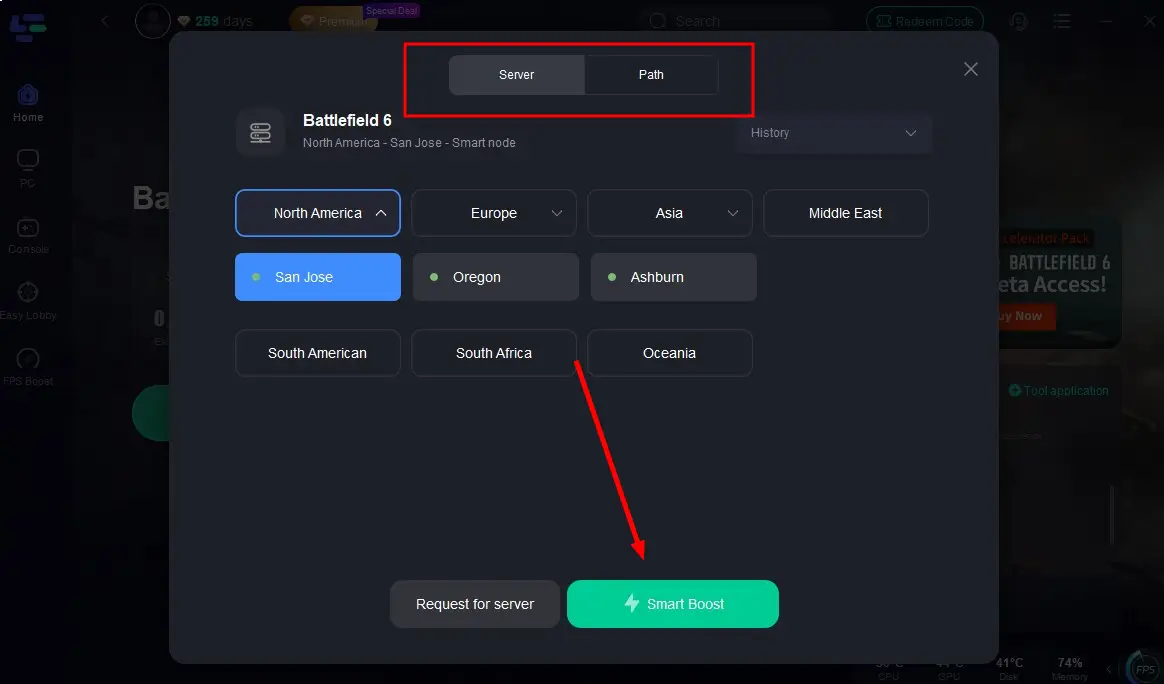
Подождите завершения проверки задержки и запустите игру.

LagoFast обеспечивает стабильное низкое значение ping даже при активной проверке Secure Boot, повышая плавность геймплея без изменения настроек BIOS или ОС.
Заключение
Включение Secure Boot на материнской плате Gigabyte может показаться сложным, но всё сводится к простому правилу:
Отключите CSM, включите UEFI, затем активируйте Secure Boot.
После настройки вы будете готовы к:
- Установке Windows 11
- Проверкам античита FACEIT и Vanguard
- Верификации Battlefield 6 REDSEC
Независимо от того, используете ли вы Gigabyte H410M-H, B450M DS3H, B550M, B650 или Z790 AORUS Elite, это руководство за 2025 год гарантирует, что вы больше не столкнётесь с ошибкой “Secure Boot Required.”

Ускорьте свою игру с LagoFast для эпической скорости
Играйте усерднее, быстрее. Ускоритель игр LagoFast устраняет тормоза и задержки на ПК, мобильных устройствах или Mac — выигрывайте каждый матч!
Быстро снижает игровую задержку и пинг!
Увеличивает FPS для более плавной игры!